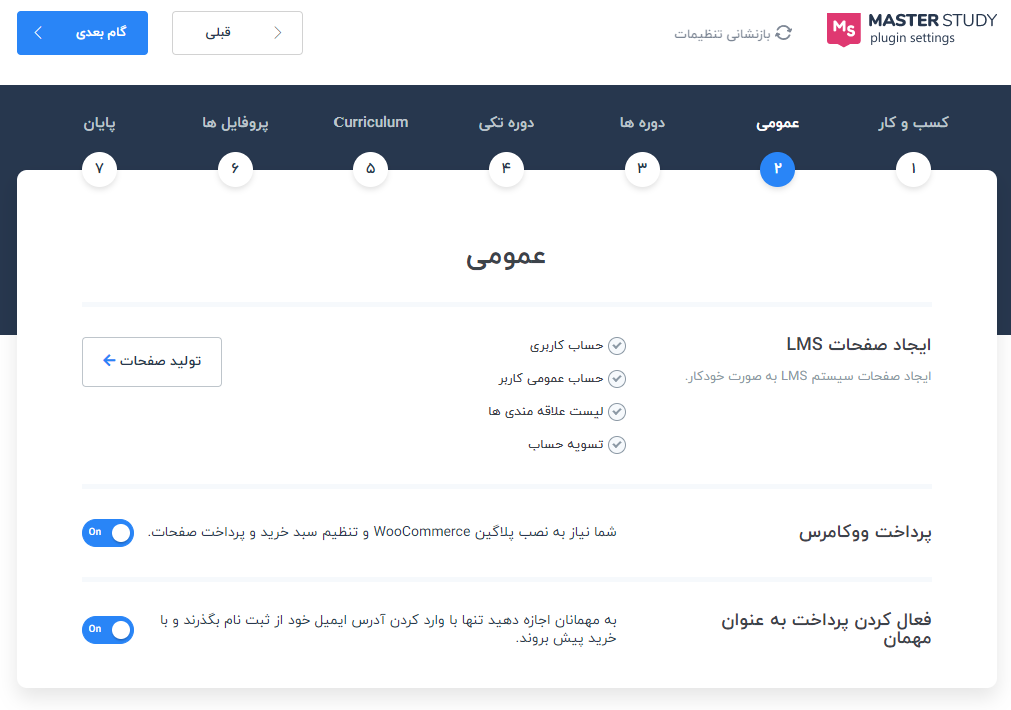قالب آموزشی وردپرس مستر استادی
در اینجا می توانید راهنمای دقیق و اطلاعات کلی را مشاهده کنید تا به شما کمک کند قالب جدید MasterStudy خود را بشناسید. اول از همه، مایلیم از شما برای خرید قالب MasterStudy تشکر کنیم، از خرید شما بسیار قدردانی می شود!
این سند نصب و استفاده از تم را پوشش می دهد و پاسخ هایی را برای مشکلات و مسائل رایج نشان می دهد. توصیه میکنیم در صورت بروز هرگونه مشکل، مستندات را بهطور کامل مطالعه کنید، همچنین پیشنهاد میکنیم به ترتیبی که نشان داده میشود، راهنما را بهطور متوالی بررسی کنید، در غیر این صورت ممکن است اطلاعات مهم را از دست بدهید.
نسخه های نمایشی
در زیر می توانید بهترین دموها را مشاهده کنید تا بتوانید یک وب سایت آموزشی کاربردی و زیبا بسازید. Masterstudy دارای 15 الگوی منحصر به فرد برای انتخاب است.
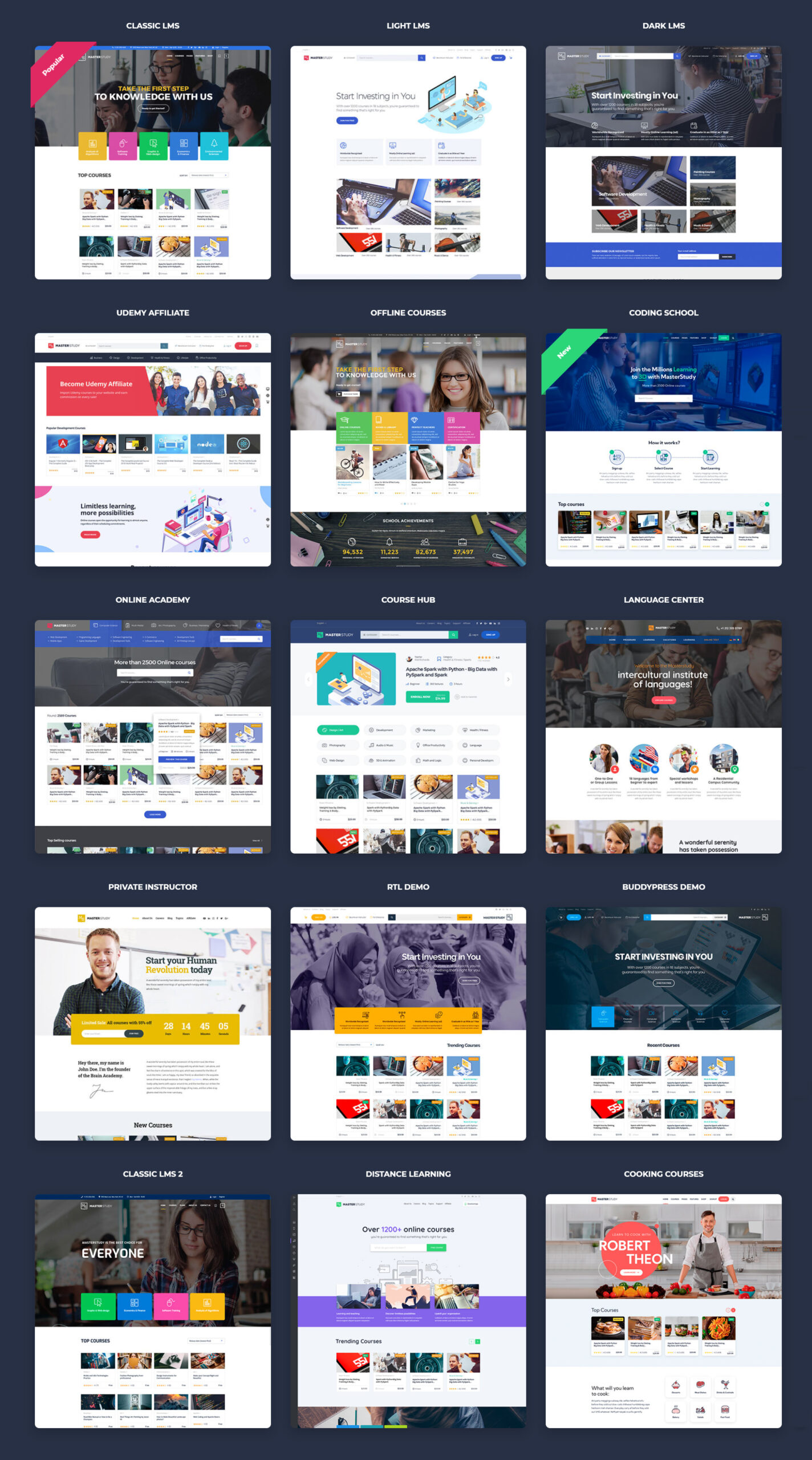
سیستم مورد نیاز
توصیه های پیکربندی
برای استفاده از همه گزینه های MasterStudy، باید مطمئن شوید که هاست شما از شرایط زیر پشتیبانی می کند:
- WordPress version 5.6 or higher
- PHP version 7.3 or higher
- MySQL version 5.6 or higher
الزامات وردپرس
بررسی کنید که میزبانی وب شما حداقل الزامات وردپرس را برآورده می کند.
محدودیت های پیکربندی PHP
- max_execution_time 600
- memory_limit 256M
- post_max_size 64M
- upload_max_filesize 64M
نحوه مشاهده وضعیت سیستم
برای مشاهده وضعیت سیستم، می توانید از پنل مدیریت وردپرس خود به داشبورد MasterStudy > وضعیت سیستم بروید تا محیط سرور را بررسی کنید:
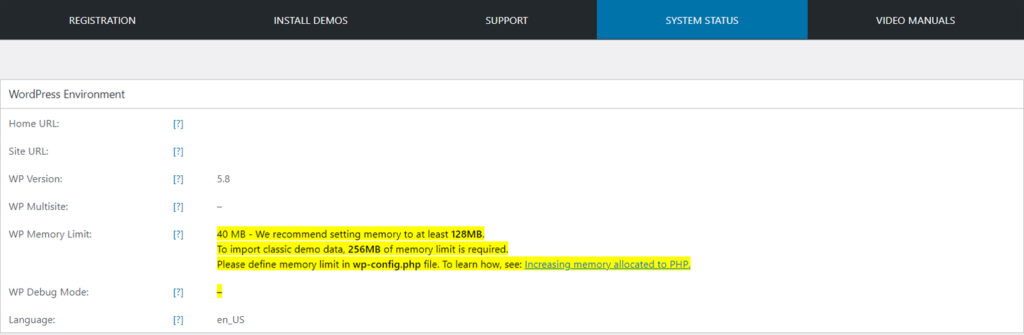
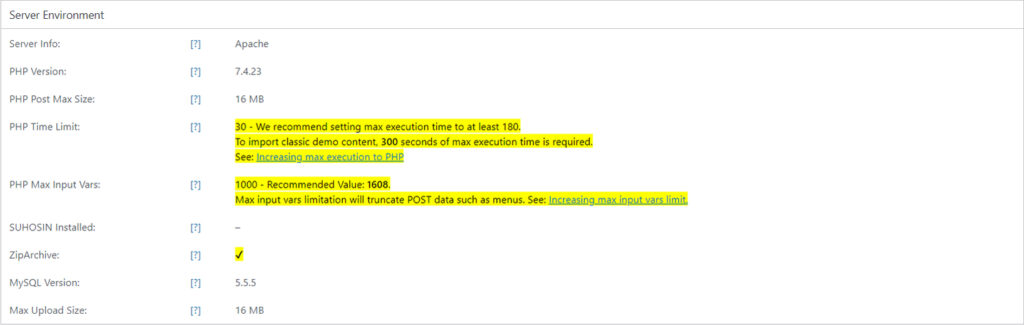
نصب قالب مستراستادی
در ویدیو زیر نحوه نصب قالب با بسته آسان نصب را به شما توضیح میدهیم.
نکته: به شما توصیه میکنیم که از طریق بسته آسان نصب قالب را نصب کنید.
نصب قالب از طریق پیشخوان
برای استفاده از همه گزینه های MasterStudy، باید مطمئن شوید که هاست شما از شرایط زیر پشتیبانی می کند:
نحوه فعال سازی قالب
دامنه اشتباه برای محصول خریداری شده ثبت کردهاید
برای تغییر دامنه محصول خریداری شده به بخش دانلودها مراجعه کنید و در محصول خریداری شده روی تغییر دامنه کلیک کنید و دامنه خود را شامل http یا https وارد نمایید.
مشکلی در ثبت دامنه شما روی محصول خریداری شده رخ داده است
در این صورت مانند مرحله قبل روی دکمه تغییر دامنه کلیک کنید و دامنه خود را مجدداً وارد نمایید (نگران نباشید این کار از تعداد دامنه های شما کسر نمیکند)
نحوه وارد کردن محتوای نمایشی- نسخه انگلیسی
پس از فعالسازی موفقیتآمیز تم، میتوانید طرحبندی آزمایشی انتخابی را در زیر Masterstudy > نسخه نمایشی نصب کنید.
صفحه ساز
شما می توانید انتخاب کنید که چه صفحه ساز می خواهید در وب سایت خود استفاده کنید. هنگام وارد کردن نسخه آزمایشی در بخش نصب دمو به شما پیشنهاد می شود بین WP Bakery Page Builder (ویژوال کامپوزر سابق) و Elementor یکی را انتخاب کنید. برای انتخاب صفحه ساز روی یکی از گزینه ها کلیک کنید. افزونه انتخاب شده در حین واردات نسخه ی نمایشی نصب می شود.
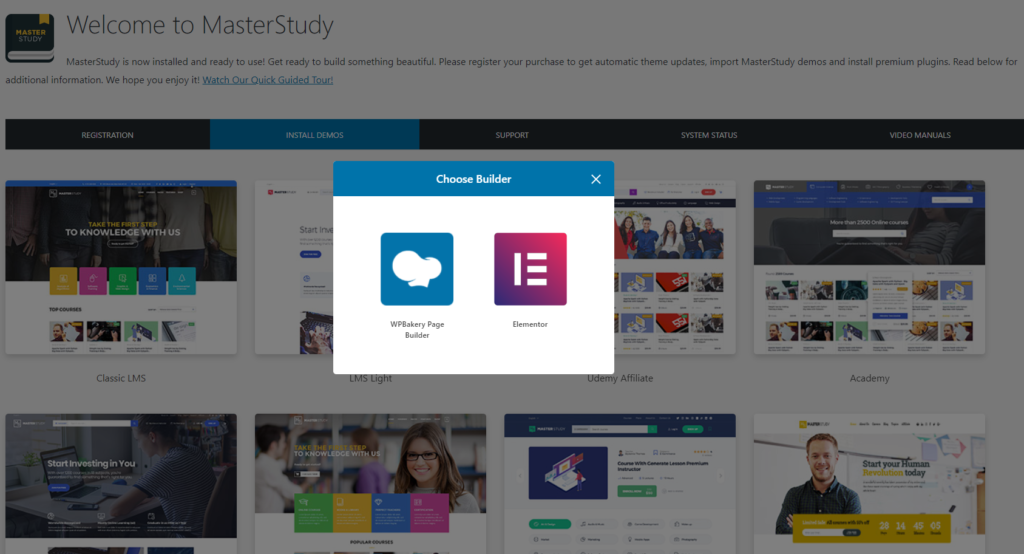
هر طرح نمایشی برای عملکرد صحیح به تعدادی افزونه نیاز دارد. خوشبختانه، اوج طراحی نصب پلاگین ها را برای شما آسان کرده است و در طول فرآیند راه اندازی دمو، به طور خودکار نصب می شوند. برای شروع وارد کردن، روی دکمه Setup layout کلیک کنید.
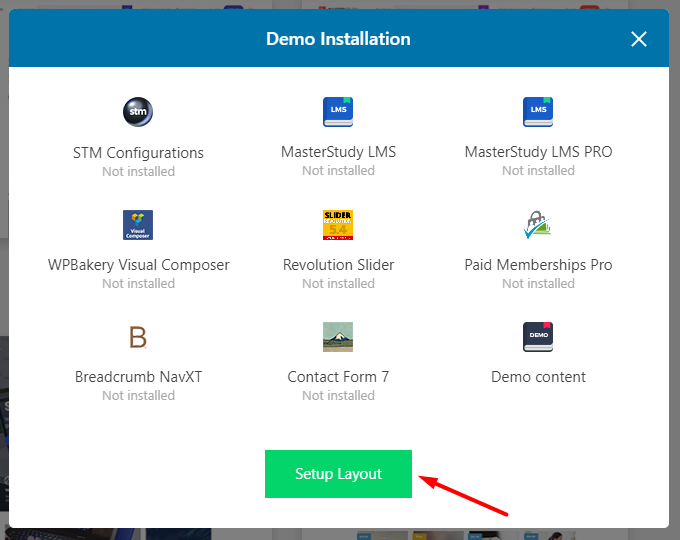
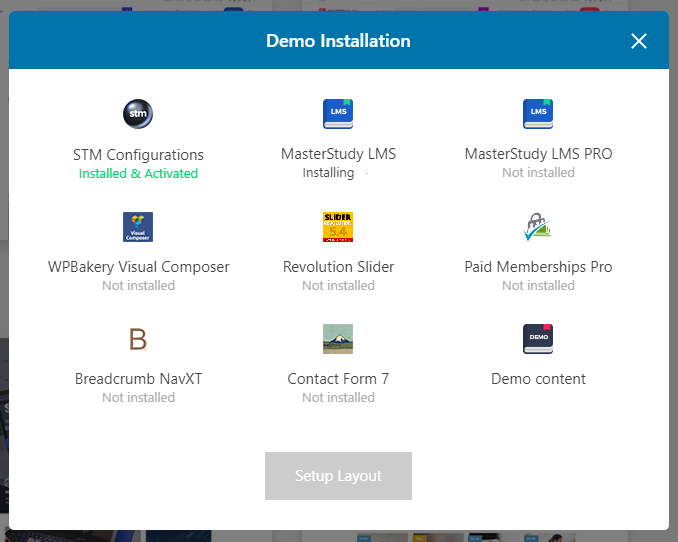
پس از اتمام مراحل می توانید به صفحه اول سایت خود مراجعه کنید تا تمام ویژگی های آماده را مشاهده کنید.
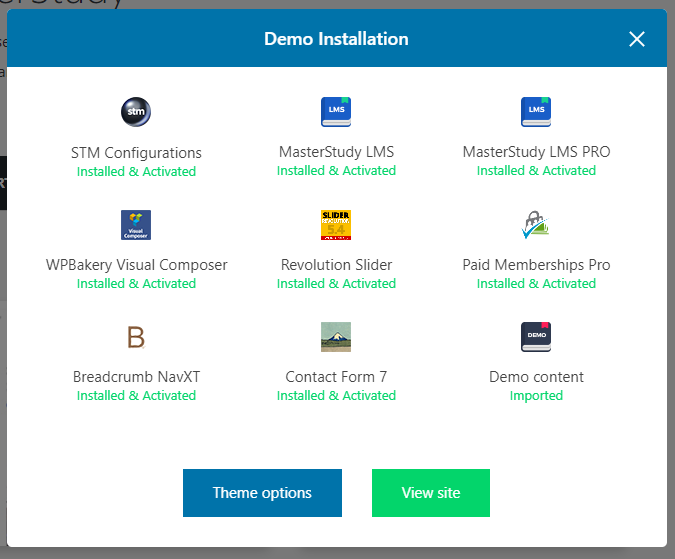
پس از اتمام مراحل تصاویر و متن های خود را جایگزین نمایید.
قالب آموزشی وردپرس مستر استادی
در اینجا می توانید راهنمای دقیق و اطلاعات کلی را مشاهده کنید تا به شما کمک کند قالب جدید MasterStudy خود را بشناسید. اول از همه، مایلیم از شما برای خرید قالب MasterStudy تشکر کنیم، از خرید شما بسیار قدردانی می شود!
این سند نصب و استفاده از تم را پوشش می دهد و پاسخ هایی را برای مشکلات و مسائل رایج نشان می دهد. توصیه میکنیم در صورت بروز هرگونه مشکل، مستندات را بهطور کامل مطالعه کنید، همچنین پیشنهاد میکنیم به ترتیبی که نشان داده میشود، راهنما را بهطور متوالی بررسی کنید، در غیر این صورت ممکن است اطلاعات مهم را از دست بدهید.
نسخه های نمایشی
در زیر می توانید بهترین دموها را مشاهده کنید تا بتوانید یک وب سایت آموزشی کاربردی و زیبا بسازید. Masterstudy دارای 15 الگوی منحصر به فرد برای انتخاب است.
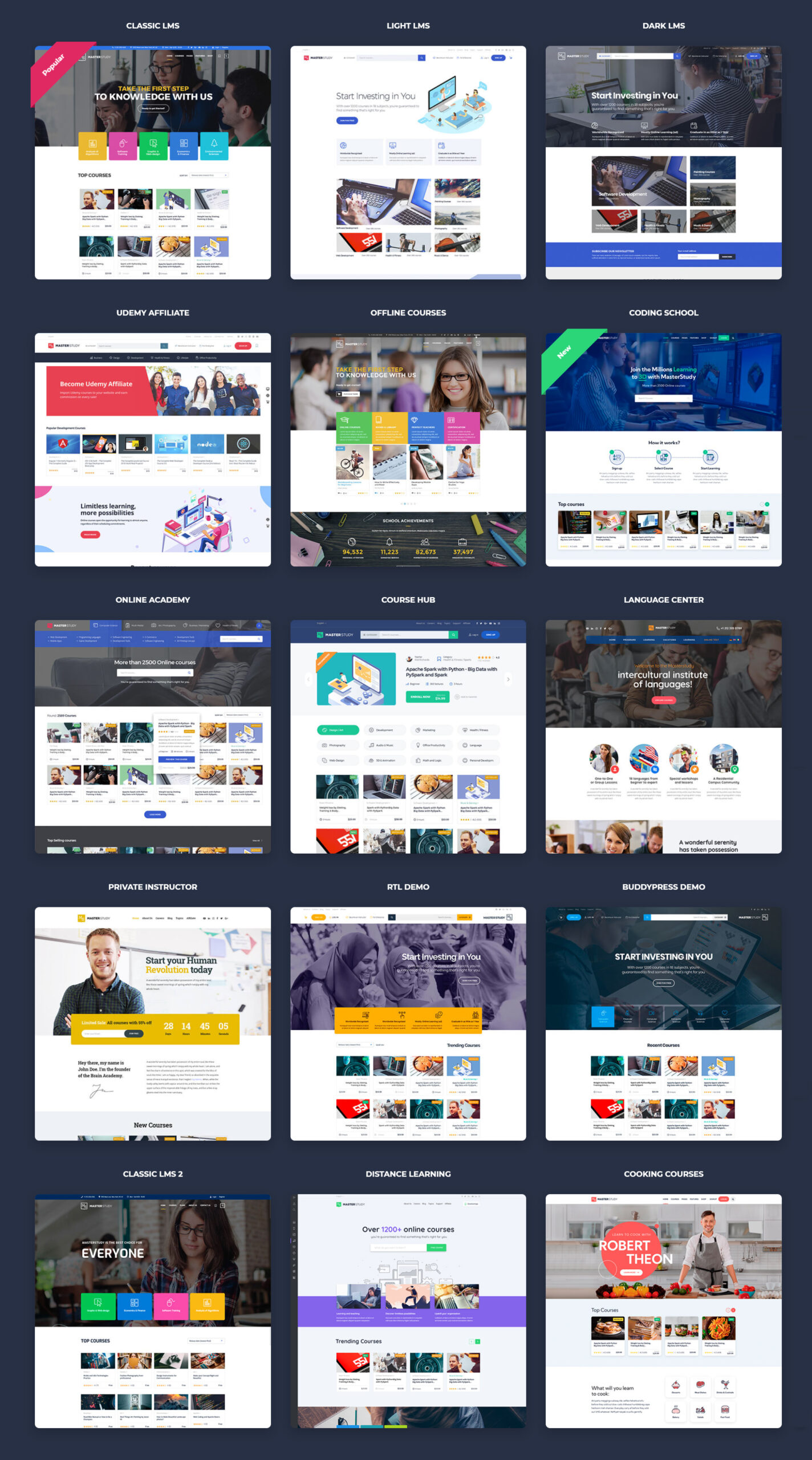
نحوه وارد کردن محتوای نمایشی- نسخه انگلیسی
پس از فعالسازی موفقیتآمیز تم، میتوانید طرحبندی آزمایشی انتخابی را در زیر Masterstudy > نسخه نمایشی نصب کنید.
صفحه ساز
شما می توانید انتخاب کنید که چه صفحه ساز می خواهید در وب سایت خود استفاده کنید. هنگام وارد کردن نسخه آزمایشی در بخش نصب دمو به شما پیشنهاد می شود بین WP Bakery Page Builder (ویژوال کامپوزر سابق) و Elementor یکی را انتخاب کنید. برای انتخاب صفحه ساز روی یکی از گزینه ها کلیک کنید. افزونه انتخاب شده در حین واردات نسخه ی نمایشی نصب می شود.
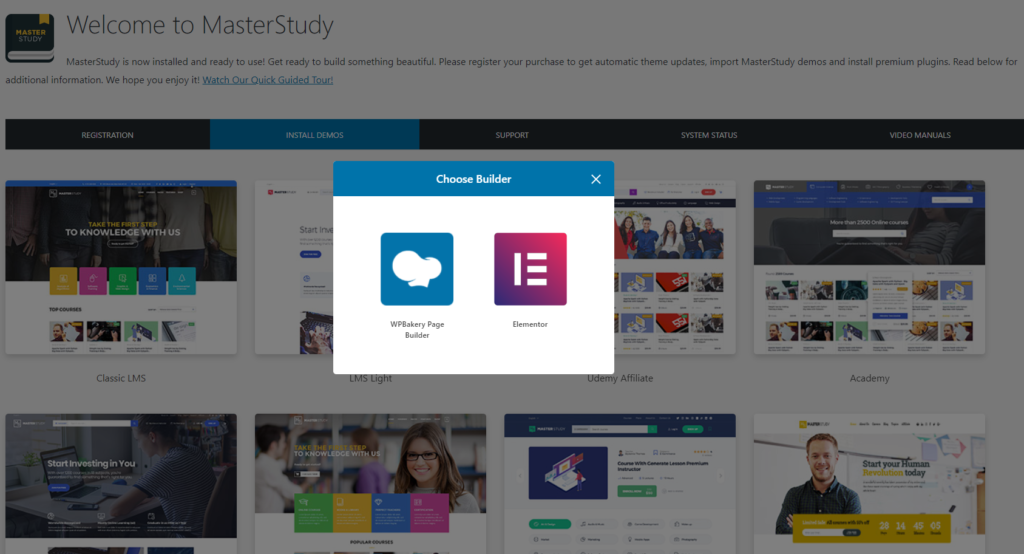
هر طرح نمایشی برای عملکرد صحیح به تعدادی افزونه نیاز دارد. خوشبختانه، اوج طراحی نصب پلاگین ها را برای شما آسان کرده است و در طول فرآیند راه اندازی دمو، به طور خودکار نصب می شوند. برای شروع وارد کردن، روی دکمه Setup layout کلیک کنید.
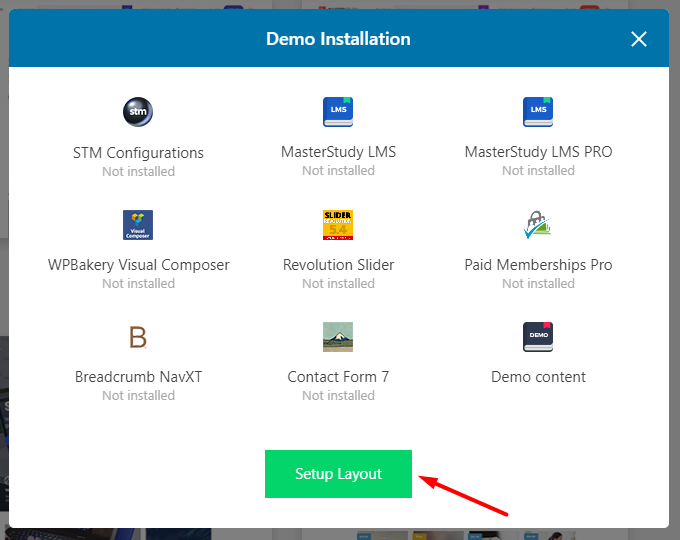
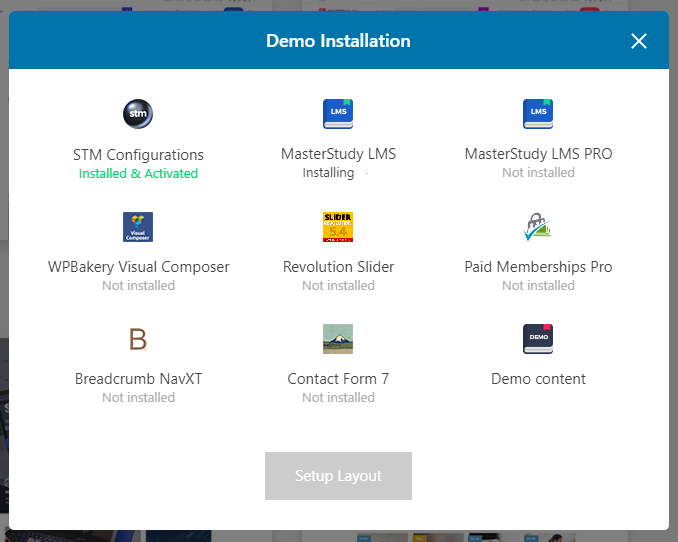
پس از اتمام مراحل می توانید به صفحه اول سایت خود مراجعه کنید تا تمام ویژگی های آماده را مشاهده کنید.
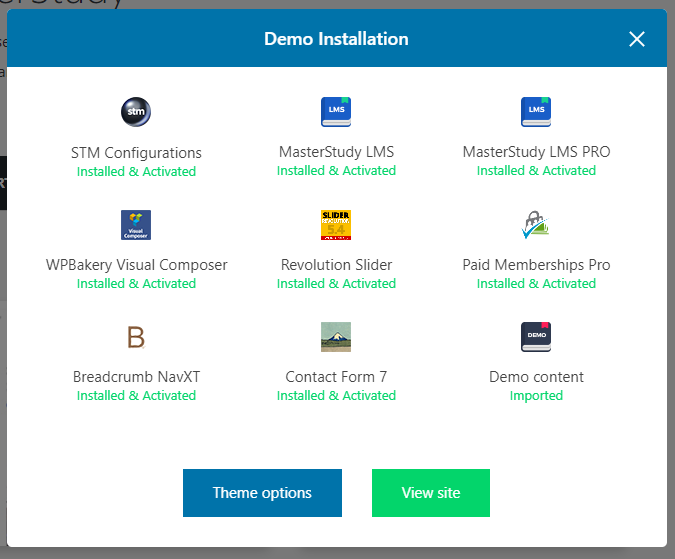
پس از اتمام مراحل تصاویر و متن های خود را جایگزین نمایید.
سیستم مورد نیاز
توصیه های پیکربندی
برای استفاده از همه گزینه های MasterStudy، باید مطمئن شوید که هاست شما از شرایط زیر پشتیبانی می کند:
- WordPress version 5.6 or higher
- PHP version 7.3 or higher
- MySQL version 5.6 or higher
الزامات وردپرس
بررسی کنید که میزبانی وب شما حداقل الزامات وردپرس را برآورده می کند.
محدودیت های پیکربندی PHP
- max_execution_time 600
- memory_limit 256M
- post_max_size 64M
- upload_max_filesize 64M
نحوه مشاهده وضعیت سیستم
برای مشاهده وضعیت سیستم، می توانید از پنل مدیریت وردپرس خود به داشبورد MasterStudy > وضعیت سیستم بروید تا محیط سرور را بررسی کنید:
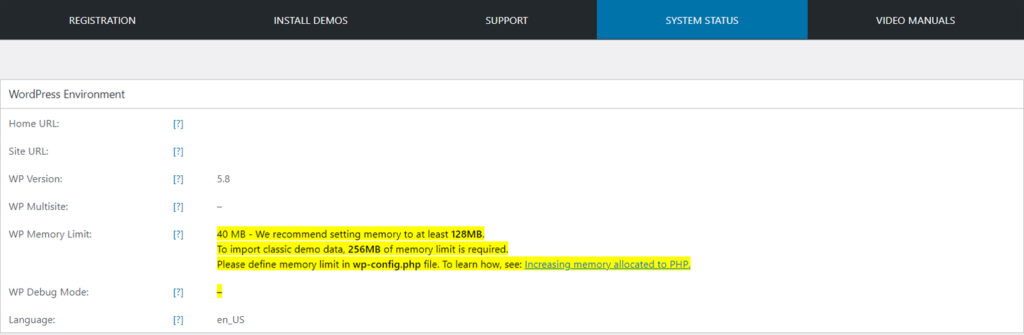
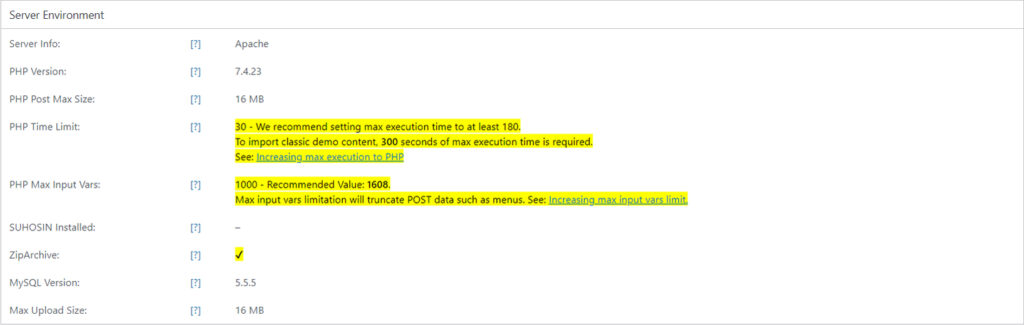
نصب قالب مستراستادی
در ویدیو زیر نحوه نصب قالب با بسته آسان نصب را به شما توضیح میدهیم.
نکته: به شما توصیه میکنیم که از طریق بسته آسان نصب قالب را نصب کنید.
نصب قالب از طریق پیشخوان
برای استفاده از همه گزینه های MasterStudy، باید مطمئن شوید که هاست شما از شرایط زیر پشتیبانی می کند:
نحوه فعال سازی قالب
دامنه اشتباه برای محصول خریداری شده ثبت کردهاید
برای تغییر دامنه محصول خریداری شده به بخش دانلودها مراجعه کنید و در محصول خریداری شده روی تغییر دامنه کلیک کنید و دامنه خود را شامل http یا https وارد نمایید.
مشکلی در ثبت دامنه شما روی محصول خریداری شده رخ داده است
در این صورت مانند مرحله قبل روی دکمه تغییر دامنه کلیک کنید و دامنه خود را مجدداً وارد نمایید (نگران نباشید این کار از تعداد دامنه های شما کسر نمیکند)
نصب LMS
برای کمک به درک بهتر نرم افزار LMS، ما به ایده ادغام LMS Wizard رسیدیم. Wizard به شما کمک می کند تا بسته به تصمیم برای ساخت یک سایت برای یک مدرس یا ایجاد یک مجموعه اساتید، تنظیمات را پیکربندی کنید.
بلافاصله پس از وارد کردن نسخه آزمایشی، به نصب ال ام اس هدایت خواهید شد. همچنین می توانید از طریق پیشخوان> ابزار > ال ام اس ویزارد به آن دسترسی داشته باشید.
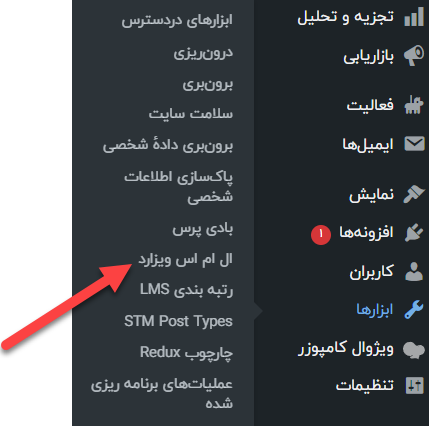
7 مرحله ساده وجود دارد که شما را در راه اندازی اولیه وب سایت خود راهنمایی می کند.
مرحله اول
مرحله اول – کسب و کار – در اینجا می توانید نوع کسب و کار را انتخاب کنید. شما دو گزینه دارید: ایجاد یک وب سایت برای افراد یا راه اندازی برای مجموعه ای از اساتید.
گزینه مورد نیاز را علامت بزنید.
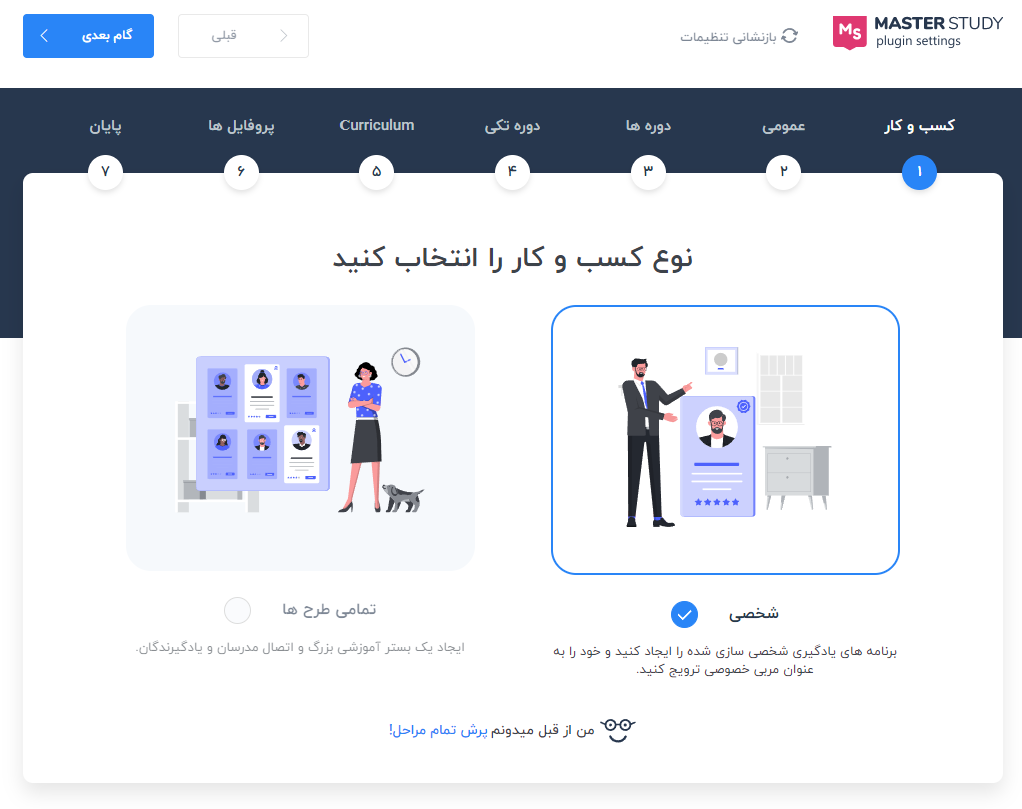
مرحله دوم
مرحله بعدی – عمومی اجازه می دهد تا صفحات LMS ایجاد کنید، پرداخت WooCommerce را راه اندازی کنید، و پرداخت میهمان را فعال کنید.